Comment voir les coordonnées dans Google Maps
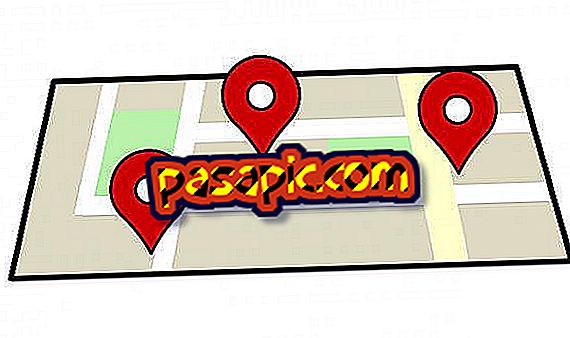
Avez-vous besoin de trouver les coordonnées d'un point spécifique dans Google Maps ? Voulez-vous entrer une position sur votre GPS et ne savez pas comment obtenir la latitude et la longitude ? Ne vous inquiétez pas car, bien qu'à première vue ce ne soit pas intuitif, il est possible de le faire rapidement et facilement. Il vous suffit de suivre les étapes décrites dans cet article pour savoir comment afficher les coordonnées dans Google Maps.
Pas à suivre:1
La première étape pour trouver les coordonnées d’un point spécifique dans Google Maps consiste à le rechercher sur la carte et à le localiser. Pour ce faire, vous devez ouvrir le service Google Maps en entrant cette adresse dans votre navigateur Web: //www.google.es/maps/
Ensuite, commencez à saisir l'adresse que vous souhaitez trouver dans la zone de texte du moteur de recherche qui apparaîtra dans l'angle supérieur gauche. Au fur et à mesure de votre saisie, Google vous proposera les emplacements les plus proches de votre recherche. Dans notre exemple, nous allons rechercher la «Plaça Imperial Tarraco» de la ville de Tarragone.

2
Au moment où nous avons trouvé l'emplacement que nous recherchions, nous devons cliquer avec le bouton droit de la souris sur le point géographique dont nous voulons connaître les coordonnées. De cette façon, un menu sera affiché et vous devrez appuyer sur: Qu'est-ce qu'il y a ici?

3
Avec cette action simple, les coordonnées apparaîtront dans le coin supérieur gauche de la carte Google Maps, exactement à l'endroit où vous avez effectué la recherche à l'étape 1. Ainsi, la latitude et la longitude seront déjà exprimées sous la forme point numérique que vous cherchiez.

4
De même, si vous cliquez sur les coordonnées, vous verrez ces informations détaillées et exprimées en degrés, minutes et secondes. En fonction de ce que vous devez connaître les coordonnées de Google Maps, vous serez peut-être plus intéressé par l'une ou l'autre expression, choisissez celle que vous préférez.
Si vous souhaitez les partager avec une autre personne, vous pouvez les sélectionner directement avec le curseur de la souris et créer un copier / coller (CTRL + C / CTRL + V) dans un courrier électronique ou à l'endroit où vous souhaitez les envoyer.

5
De même, nous pensons qu'il peut être intéressant de connaître d'autres astuces sur Google Maps . C'est pourquoi nous vous recommandons de consulter:
- Comment utiliser Google Maps sans Internet sur Android
- Comment utiliser Google Maps sans Internet sur iPhone


